Синхронизировать навигатор с компьютером
Обновлено: 06.07.2024
Будем считать, что программа GPSGate уже установлена на нашем КПК.
Производим настройку программы:
- Во вкладке "Input" указывается аппаратный порт Вашего GPS-приёмника. На КПК — это, как правило, порт COM2. Можно уточнить, зайдя в Контрольную панель — Внешний GPS — Оборудование.
- На вкладке "Output" указываются получатели сигнала GPS.
Здесь из выпадающего списка выбираем "ActiveSync", чтобы полученный GPS-сигнал перенаправлялся на порт подключения КПК и ноутбука. - Теперь можно выбрать меню "Online". Значки должны гореть зелёным (включены), что означает, что в данный момент идет соединение со спутниками.
Сейчас мы добились передачи GPS-сигнала с КПК на ноутбук.
Переходим к настройке ноутбука
Предполагается, что здесь уже установлены: ActiveSync, GPSGate и SASPlanet (либо Google «Планета Земля»).
На этом основные настройки программ закончились.
SASPlanet имеет большое количество карт (Яндекс, Навител, Гугл и т.п)
В настройках в Источнике лучше указать „Интернет + Кэш“, тогда уже просмотренные карты будут загружаться из Кэша (из памяти ноутбука), а новые из интернета.
Поэтому будет логичнее, для экономии траффика, заранее просмотреть как можно больший участок, который вы предполагаете посетить в своем путешествии.
Что в итоге?
Мы получаем сигнал GPS на внешнее устройство и передаем его на ноутбук, где данные GPS обрабатываются и мы получаем наше текущее расположение привязанное к растровой или векторной карте в программе SASPlanet (любой другой аналогичной).
Параллельно с этим данные о нашем движении и текущем месторасположении отсылаются на сервер. Т.о. можно удаленно просматривать наше местоположение и маршрут за указанный промежуток времени.
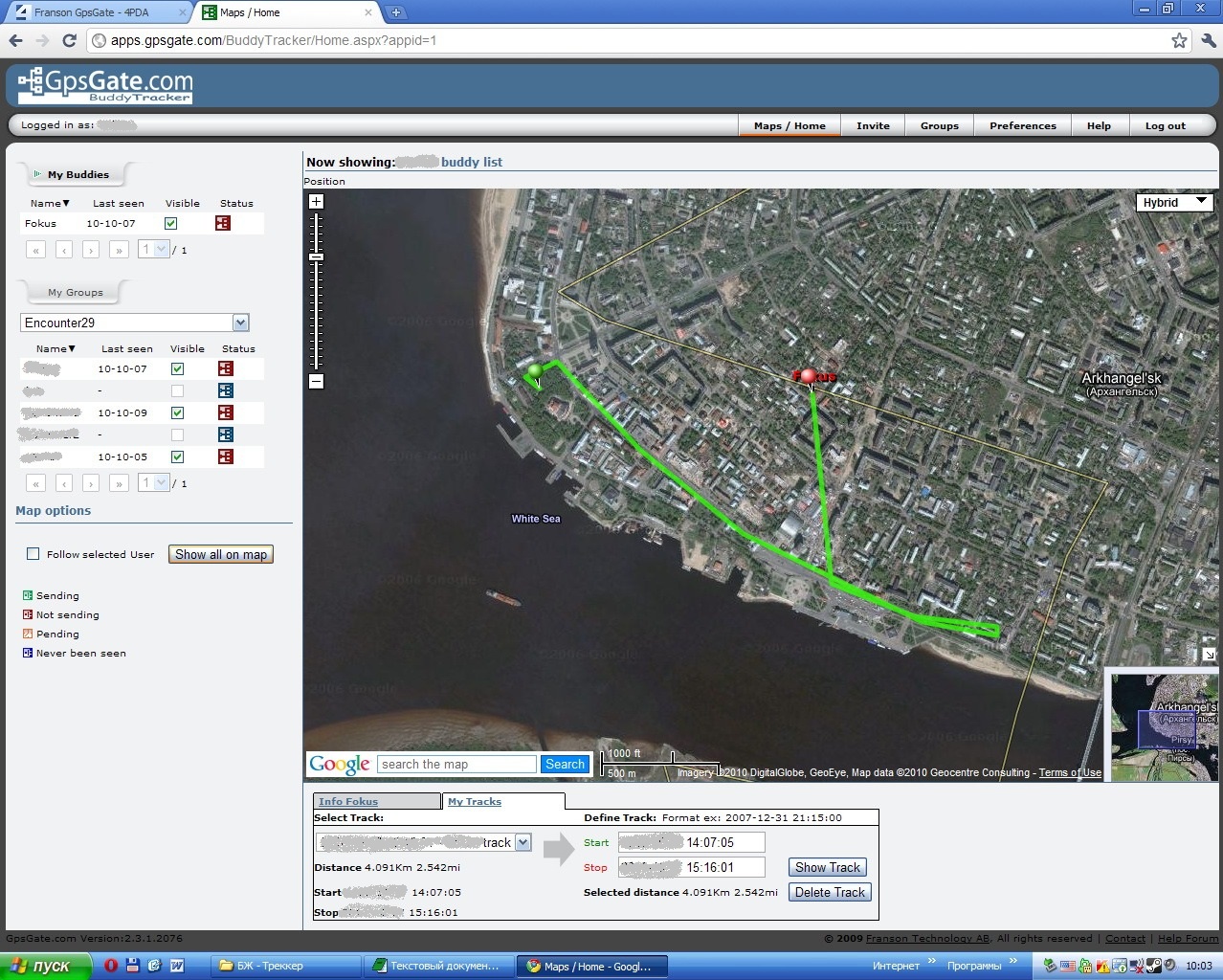
Для чего?
Я использую это во время командных активных городских игр:
1) Штаб удаленно контролирует и координирует одновременно перемещение всех экипажей команды.
2) Навигационные программы на ноутбуке обладают более широкой функциональностью и наглядностью, чем в портативных GPS-устройствах. Можно быстро спланировать и скоординировать свой маршрут, выбрать из множества карт наиболее подходящую.
Многие путешественники по бездорожью связывают свои gps-устройства с более компактными нетбуками и используют программу OziExplorer с растровыми топографическими картами, обладающими, как правило большей информативностью о рельефе местности.
Любителям классического туризма так же будет интересней наблюдать свое перемещение по большой интерактивной карте, на которой можно увидеть близлежащие достопримечательности, отображаемые на Google-карте.
Во время поездки, можно поделиться своим местоположением с родственниками и друзьями, которые смогут проследить ваш маршрут.

Итак, цель скрещения внешнего GPS-устройства с ноутбуком — получить наше расположение в программе на ноутбуке (ПК) в реальном времени + запись трека + мониторинг передвижения через интернет.
Что имеем:
1) Коммуникатор с GPS — используем в качестве GPS-приемника. Теоретически можно любое GPS-устройство.
2) Ноутбук с установленными:
— ActiveSync (программа для соединения КПК с ПК);
— GPSGate-клиентом;
— SASPlanet (Аналог Google "Планета Земля");
— Возможна любая навигационная программа для ПК, например, Ozi.
3) 3g-модем — если хотим свои координаты отправлять на сервер (можно настроить на Коммуникаторе, тогда 3g-модема не надо).
В настройках программы:
Input: COM2 (или ваш аппаратный порт GPS-приемника);
Output: ActiveSync; (Получатель GPS-сигнала)
Далее переходим к ноутбуку…
2) Устанавливаем программу GPSGate для ПК (регистрируем…).
Она полностью аналогична программе для КПК.
Здесь в настройках выбираем:
Input: ActiveSync (т.к. источник GPS-сигнала у нас будет ActiveSync);
Если в качестве источника GPS-сигнала используется Навигатор, подключенный к ноутбуку, то он должен определяться системой в виде устройства, подключенного к какому-то COM-порту (т.е. в Input указываем соответствующий СОМ-порт).
Output: Virtual COM-Port (Получатель GPS-сигнала будет виртуальный порт, например, COM-6)
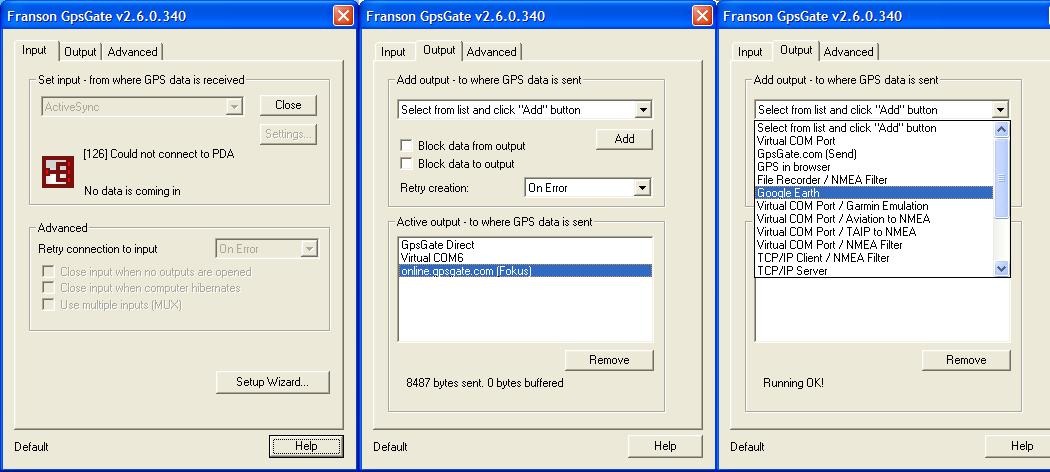
3) Настройка навигационной программы:
Открываем SASPlanet — Параметры — Настройка программы — GPS
В СОМ-порт указываем наш Virtual COM-Port СОМ-6.
ОК.
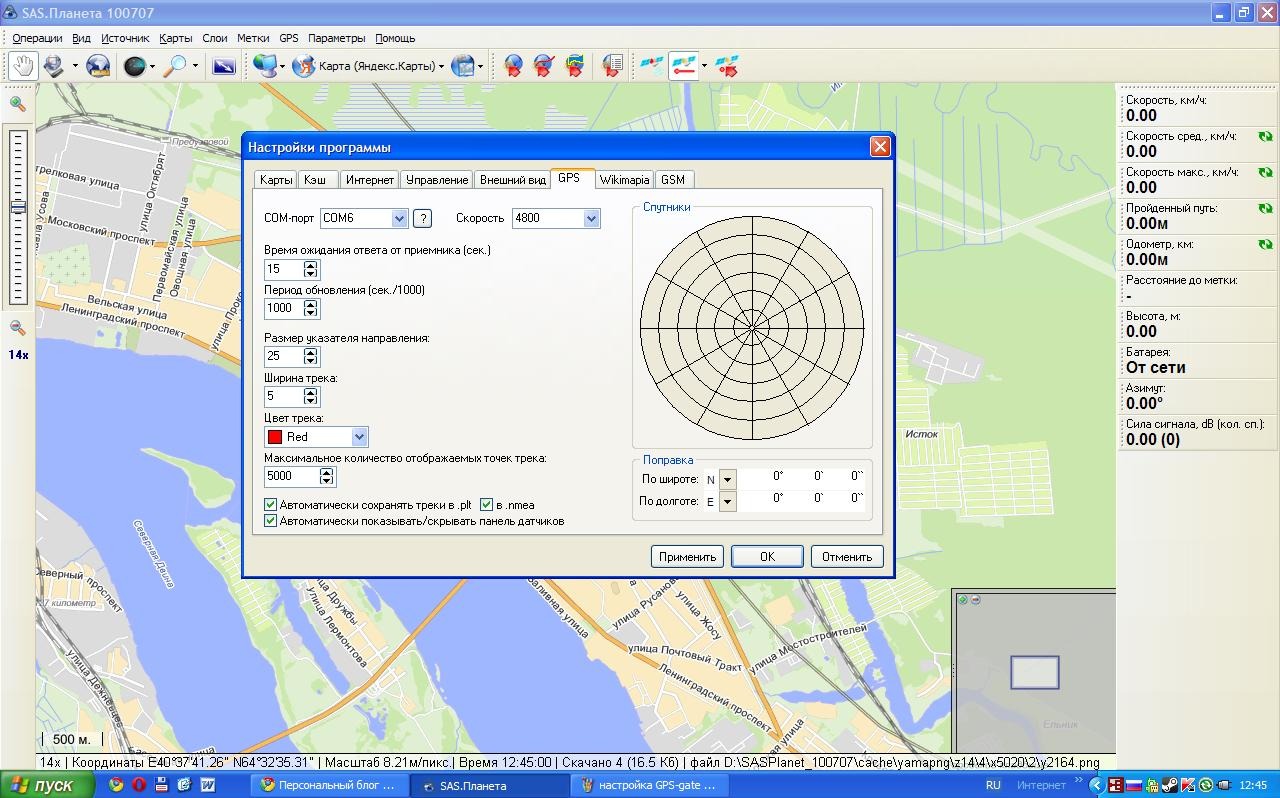
SASPlanet имеет большое количество карт (Яндекс, Навител, Гугл и т.п.)
В настройках в Источнике лучше указать "Интернет + Кэш", тогда уже просмотренные карты будут загружаться из Кэша (из памяти ноутбука), а новые из интернета.
Поэтому логично, для экономии траффика, будет заранее просмотреть (открыть) как можно больший участок, который вы предполагаете посетить.
Я, например, на досуге просматриваю свой город и окрестности на картах Навитела и Яндекс-картах, чтобы во время городских игр не тратить время и траффик 3g-модема на открытие карты.
С настройками программы SASPlanet, думаю разобраться не сложно.
В этом случае координаты будут отсылаться на сервер не с коммуникатора, а с 3g-модема или другого интернет-соединения на вашем ноутбуке.
P.S. Сегодня вновь играем, поэтому буду тестировать эту связку в полевых условиях. Сделаю скриншоты и выложу результат.

Вот результат тестирования.
На скриншоте зеленым цветом изображен трек (путь), который мы совершили на протяжении всей ночи. Иногда, в местах, где сотовая связь обрывалась или была не стабильна, передача координат на сервер не производилась, поэтому на карте есть некоторые скачки трека от дороги.
В целом отсылка координат на сервер проходила успешно, штаб из дома также мог наблюдать мой экипаж в реальном времени на карте.
Параллельно на ноутбуке была открыта SASPlanet с Яндекс-картами, на которой так же мы могли видеть своё местоположение и планировать дальнейший маршрут.
Microsoft ActiveSync 4.5
последняя и конечная версия ПО для синхронизации мобильных устройств на базе WindowsMobile с ПК под управлением Windows XP/2000/2003.

- Быстрый перенос файлов и синхронизация фотографий с Outlook доступна только на устройствах WM5 и новее.
- Удаленная синхронизация (через WiFi или LAN) была удалена из версии 4.5 из-за проблем с безопасностью некоторых корпоративных заказчиков.
- Клиенты, использующие Microsoft Exchange 2003 Service Pack 2 с устройствами, использующими Messaging and Security Feature Pack for Windows Mobile 5.0 получат преимущества от следующих улучшений, включенных в ActiveSync 4.5: технология Direct Push, локальная очистка устройства и аутентификация по сертификату в Microsoft Exchange.
- Microsoft® Outlook® 2000 не поддерживается в ActiveSync 4.5. Настоятельно рекомендуется произвести апгрейд до Microsoft® Outlook® 2003.
- Преобразование файлов баз данных для использования на мобильном устройстве на поддерживается в ActiveSync 4.5. На предыдущих версиях эта возможность была ограничена устройствами, работающими под управлением Windows Mobile for Pocket PC 2003 и более ранними.
- Преобразование файлов шрифтов не поддерживается в ActiveSync 4.5. На предыдущих версиях эта возможность была ограничена устройствами, работающими под управлением Windows Mobile for Pocket PC 2003 и более ранними.
- Microsoft® Windows Mobile® 6.0
- Microsoft® Windows Mobile® 5.0
- Messaging and Security Feature Pack for Microsoft® Windows Mobile® 5.0
- Microsoft® Windows Mobile® 2003 Second Edition
- Microsoft® Windows Mobile® 2003
- Microsoft® Pocket PC 2002, Microsoft®
- Microsoft® Smartphone 2002, Microsoft®
Версия 4.5 английская: setup.msi, зеркало
Версия 4.5 русская: setup.msi, зеркало
Версия 4.5 Portable английская: img-88496-ActiveSync_4_5_Portable.zip ( 7.32 МБ )
1.1. Перечень стандартных действий при неполадках с ActiveSync (Предварительно, не забудьте ознакомится со всеми пунктами ниже по тексту, особенно с выделенными)
Microsoft Windows Mobile Device Center
последняя ПО для синхронизации мобильных устройств на базе WindowsMobile с персональным компьютером под управлением Windows Vista/Windows7.
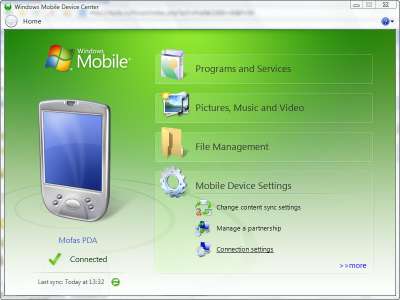
- Существует две версии программы - для 32-х и 64-х разрядных версия Windows. Узнать тип установленной у вас версии вы можете в Свойствах системы (правый клик по Мой Компьютер - Свойства) или Пуск-Панель управления-Система и безопасность-Система.
- Вы можете использовать Mobile Device Center 6.1 только с аппаратами, работающими под управлением Windows Mobile 2003 или более поздними. ActiveSync и Windows Mobile Device Center не работают с устройствами Windows Embedded CE 4.2 или 5.0, Pocket PC 2002, или Smartphone 2002.
- Вы должны использовать Microsoft Outlook 2002, Outlook 2003, или Office Outlook 2007 для синхронизации e-mail, контактов, задач, и заметок вашего ПК. С 2010 Outlook-ом, если он x64, синхронизация не происходит. Почему? Читаем здесь, Вариант №9
- Первоначальная синхронизация мобильного устройства с ПК должна быть выполнена посредством USB кабеля.
- Windows Vista Ultimate
- Windows Vista Enterprise
- Windows Vista Business
- Windows Vista Home Premium
- Windows Vista Home Basic
- Windows Server 2008
- Windows 7
- Windows Mobile 6.1 и выше.
- Windows Embedded CE 6.0
- Windows Mobile 6
- Windows Mobile 5.0 with Messaging and Security Feature Pack
- Windows Mobile 5.0
- Windows Mobile 2003 Second Edition
- Windows Mobile 2003
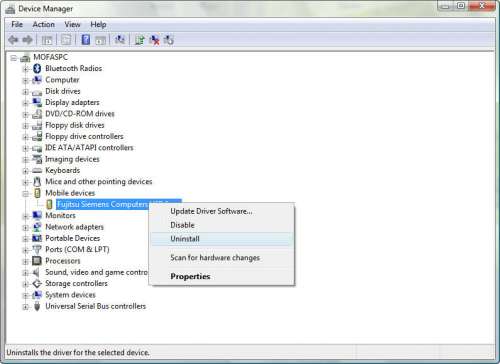
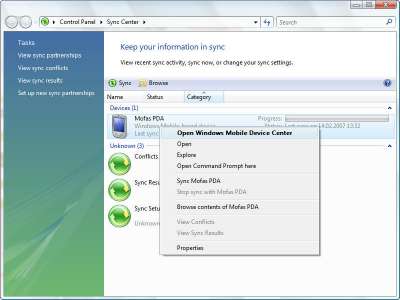
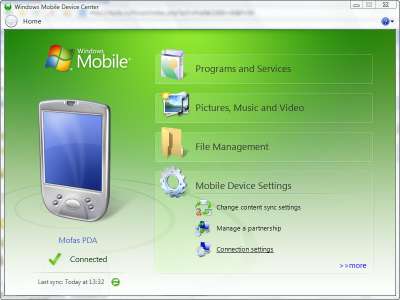
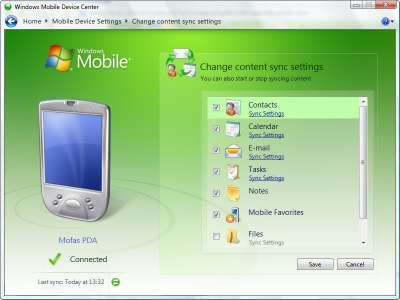
Версия 6.1 x86 (32-х разрядная): img-91867-drvupdate-x86.exe ( 12.06 МБ )
2.1. Первоочередные действия при невозможности синхронизации КПК с WMDC на Windows 7 / Vista
2.2. С 2010 Outlook-ом, если он x64, синхронизация не происходит. Почему? Читаем здесь, Вариант №9
2.3. Внимание! Нормальная работоспособность AS или WMDC не гарантируется при использовании дистрибутива Windows, отличного от оригинального дистрибутива MS.
3.1. Перед синхонизацией, задумайтесь - нужна ли она Вам вообще? Какого результата Вы хотите достичь? Передавать файлы можно и без синхронизации. Устанавливать программы проще непосредственно на КПК. С сохранением контактов прекрасно справляются программы для бэкапа. Синхронизация нужна для плотной, постоянной работы с Microsoft Outlook. Достаточно, просто, без синхронизации, установить Active Sync или WMDC для зарядки КПК от ББ и возможности работы некоторых программ.
Внимание! Перед тем как задавать вопросы ознакомтесь с Microsoft ActiveSync/Windows Mobile Device Center - FAQmobile device center это очень гуд, но вот ведь какая проблема получается:
в наличии имеются:
- Vista ultimate rus 32 (лицензионная)
- Asus A730W
- и собственно mobile device center
так вот задача которую я до сих пор не смог решить это синхронизация через блютус ( в актив синке проблем не было)
:help: если возможно
Особенности использования навигатора на компьютере

Навигационные программы на компьютере, работающем под управлением операционной системы Windows 10, преимущественно используются для просмотра карт.
Также они окажутся полезными на ПК в следующих случаях:
- ознакомление с функционалом софта;
- изучение местности для организации похода или прогулки;
- тщательное планирование маршрута при дальней поездке.
В современные ноутбуки также встроен GPS-модуль, который позволяет пользоваться устройством в качестве мобильного навигатора. С его помощью возможно определить точку нахождения, построить маршрут или узнать высоту местности.

В городе такие приложения отображают ситуацию на дороге, пробки, различные объекты, в том числе дорожные знаки и ограничения. Поэтому ноутбук с установленным навигатором может выручить в сложной ситуации и помочь сориентироваться, если он с собой.
Отличия Windows и Windows CE
Windows CE – это полноценная версия операционной системы для мобильных устройств: телефонов, планшетов или карманных ПК. Версия CE может работать на устройствах с минимальным объемом оперативной памяти. На ее базе основано достаточно много различных ОС, в том числе Windows Mobile или Pocket PC.
Она является многозадачной системой, которая позволяет запускать сразу несколько процессов.
Windows различных версий для персональных компьютеров значительно отличается от Windows CE. У них похож только интерфейс. Но для запуска приложений, в том числе GPS навигатора, предназначенных для настольной версии ОС, потребуется дополнительная адаптация и модификация.
Возможности навигатора на Windows
Бесплатные навигаторы обеспечивают ориентацию на неизвестном маршруте или местности. Каждое приложение имеет ряд дополнительных возможностей и особенностей :

- Информация о ситуации на дороге, в том числе отображение пробок и их учет при построении маршрута.
- Различные достопримечательности и точки, такие как: кафе, заправки, гостиницы, пункты оказания первой помощи и другие. Большинство приложений позволяют отфильтровать точки, поэтому навигатор будет показывать только нужные.
- Встроена функция отслеживания и записи пройденных маршрутов.
- В построении маршрута рассчитывается время с учетом преодоления различных мостов и железнодорожных путей.
Навигаторы для Windows позволяют найти объект с помощью голосового поиска, что удобно во время движения за рулем. Некоторые из приложений помогают пользователям общаться между собой и самостоятельно добавлять различные точки или объекты на дороге.
Лучшие навигаторы для компьютера
На компьютере преимущественно используются онлайн-карты, которые открываются через любой браузер. Существует большое количество таких бесплатных сервисов. Разберем особенности наиболее популярных.
Вариант 1: Яндекс.Карты

Яндекс.Карты – онлайн интерактивная карта, которая подойдет для работы с ПК и мобильного устройства. Пользоваться ею просто, все функции доступны бесплатно.
Среди ее возможностей можно отметить следующее:

- Возможно найти любой объект и построить короткий и наиболее удобный маршрут к нему.
- Памятники культуры также несложно найти. При этом они представлены фотографиями и кратким описанием.
- Маршрут можно проложить для любого транспорта, в том числе общественного. Сервис автоматически рассчитывает время прибытия, учитывая ситуацию на дороге и даже светофоры.
- Карта представлена в нескольких режимах: панорамная, гибридная, 2D и спутниковая.
- Встроенный конструктор позволяет самостоятельно создавать города, в том числе улицы, парковки и другие объекты инфраструктуры.
Яндекс.Карты интегрируется с другими сервисами компании, например, погода на показываемой местности. Она важна, потому что может влиять на передвижение. Карта дорог подробная, вплоть до отображения указателей и знаков. Кроме того, доступны схемы метро, возможность печати бумажной версии в два клика, поиск близлежащих парковой и быстрое определение местоположения и отображение его на карте.
Вариант 2: Google Maps

Google Maps – это бесплатный картографический сервис от компании Гугл. Он регулярно синхронизируется с другим сервисом компании – Google Earth, используя базу данных, в том числе фотоснимков со спутника.
Преимущества интерактивной карты следующее:

- Несколько режимов отображения: спутник, карта и ландшафт.
- Возможность просмотра некоторых улиц по панорамным изображениям.
- Пользовательский режим работы с картами.
- Встроенный редактор Google Map Maker позволяет самостоятельно добавлять места, достопримечательности и другие данные.
- Удобный и быстрый поиск по картам.
- Построение очень подробных маршрутов проезда для любых видов транспорта.
- Управление картами с помощью горячих клавиш.
Существует мобильная версия карт от Гугл. Она удобна в использовании и обладает теми же функциями и инструментами, что и онлайн-сервис.
Google Maps – один из немногих ресурсов, где нет рекламы, поэтому пользоваться им комфортно.
Использование навигатора на Windows Phone

Установить навигацию можно через Microsoft Store на Windows CE. Для этого запустите магазин и найдите нужное приложение через поисковую строку.
Навигатор на телефон Windows Phone скачать бесплатно можно и другим способом: для начала загрузите установочный файл, затем выполните синхронизацию: персональный компьютер и портативное устройство. Укажите путь для установки и запустите файл.
Многие навигационные приложения доступны для использования на платформе Windows Phone. Главный интерфейс имеет все необходимые кнопки для использования основных функций. С их помощью возможно просматривать карты, строить маршруты, узнавать информацию о ситуации на дороге.
В магазине приложений Microsoft Store доступны следующие навигаторы :
Все GPS-навигаторы позволяют построить наиболее оптимальный маршрут с учетом различных ситуаций на дороге и даже погодных условий.
Отличия онлайн-навигатора от установленного

Вопрос, какой навигатор лучше – онлайн или установленный, актуален. Офлайн навигация хороша тем, что для прокладки маршрута и просмотра карт не требуется подключение к интернету. Это удобно в длительных путешествиях, в том числе в другие города или даже страны. Использование трафика в таких ситуациях обычно происходит в роуминге, поэтому это может дорого стоить.
Онлайн-навигаторы предоставляют всегда актуальную информацию о ситуациях на дороге. Их преимущественно используют для передвижения по городу. С их помощью с легкостью можно найти парковки, кафе, рестораны. Пользователь всегда знает, где пробка или дорожные работы.
Рекомендуемые системные требования

При использовании онлайн-карт через браузер системные требования минимальны, кроме разрешения экрана. Рекомендуется диагональ не менее четырех дюймов, иначе разглядеть маршрут и объекты будет сложно, особенно за рулем. Для этого нужно запустить любой браузер на устройстве.
Но мобильные версии навигаторов требуют следующие параметры КПК или телефона:
- Тактовая частота процессора – не менее 1000 МГц.
- Наличие встроенного модуля Wi-Fi или GPS.
- От 500 Мб оперативной памяти.
Некоторые базы данных могут достигать размера до 500 Мб. Устройства, работающие на базе Windows CE, не отличаются большим количеством физической памяти. Также они не поддерживают ее расширение, поэтому офлайн-навигаторы не всегда можно скачать для Windows CE. В этом случае, лучше использовать онлайн-сервисы.
Преимущества и недостатки компьютерных навигаторов
Компьютерные навигаторы имеют следующие преимущества:

- Удобный и быстрый поиск нужных объектов.
- Построение маршрута.
- Отображение различных объектов на картах, в то числе достопримечательностей.
- Расчет времени прибытия с учетом обстановки на дороге.
- Простой и интуитивно понятный интерфейс.
- Бесплатное распространение и отсутствие рекламы.
- Возможность общаться с другими пользователями.
Из недостатков можно выделить: иногда при работе компьютерных навигаторов возникают сбои и ошибки, которые приводят к тому, что водитель пропускает нужный поворот.
Использование навигаторов на операционной системе Windows удобное и интуитивно понятное. Для платформы существуют мобильные версии навигационного ПО. Также есть возможность запускать онлайн-сервисы, которые практически не отличаются от приложений для Windows версии 10.
Читайте также:

